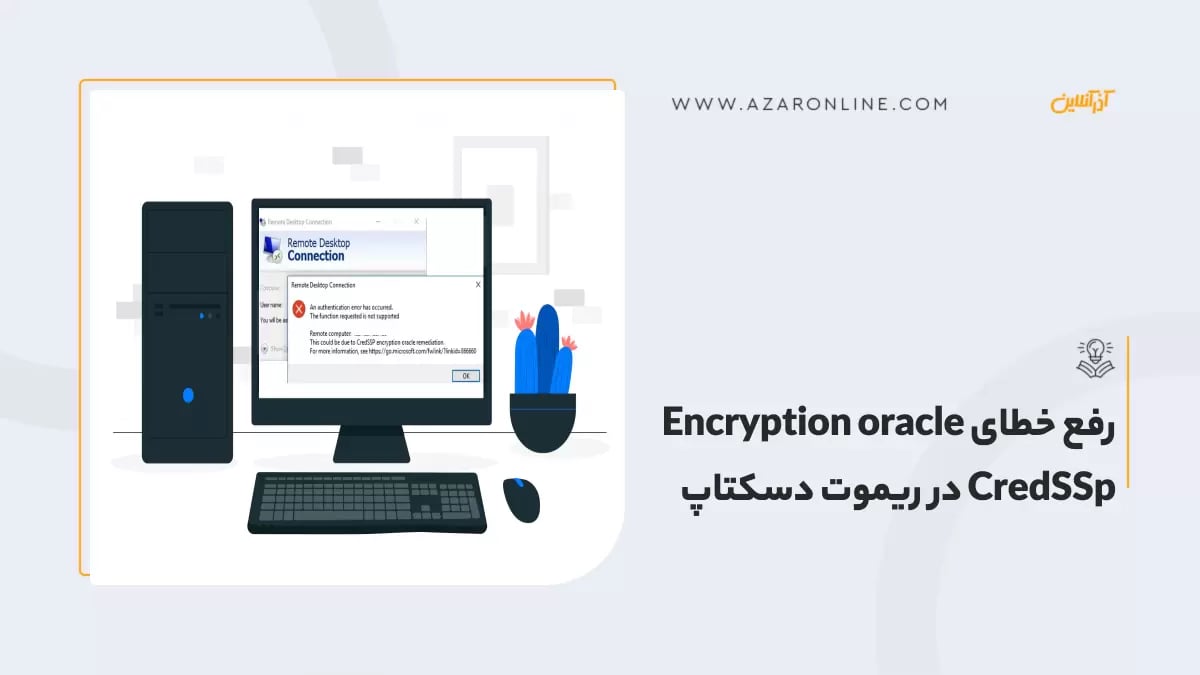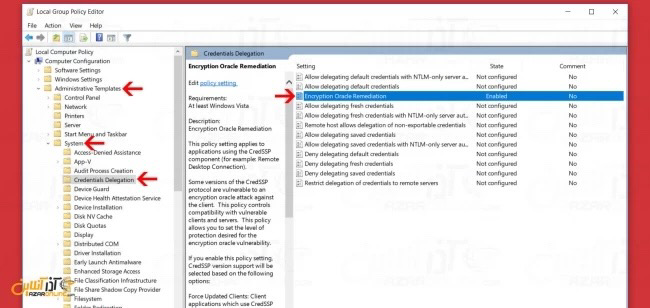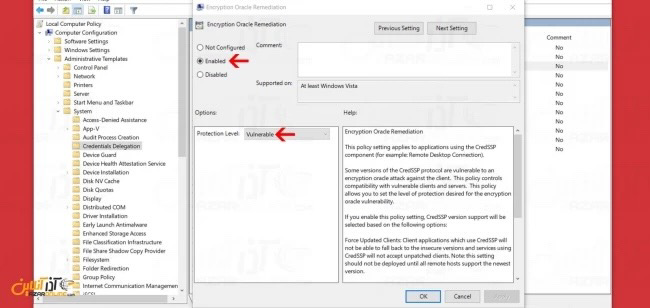پس از بهروزرسانی ویندوز 10 مشکلات جدیدی برای آن ایجاد شد که این امری رایج است. در ویندوز 10، کاربران برای اینکه بتوانند از راه دور سیستمهای دیگری را کنترل کنند، امکان ایجاد اتصال یک پروتکل ریموت دسکتاپ (RDP) با یک سرور مجازی ویندوز دیگر را دارند. اما پس از آپدیت به نسخه جدید، کاربرانی هستند که هنگام اتصال به vps خود به یک رایانه دیگر با از طریق ریموت دسکتاپ یک پیغام ارور را در رایانه خود مشاهده میکنند:
(An authentication error has occurred. This could be due to Oracle modifying the CredSSP encryption)
این عبارت میتواند به دلیل مشکلات رجیستری یا تنظیمات policy اشتباه ظاهر شود که مهاجم میتواند تا به اتصال کاربر نفوذ کرده و اطلاعات کاربر را هک و از آن سوءاستفاده کند. بااینوجود اکثر کاربران این پیغام را بهعنوان پیغامی مزاحم میبینند در این مقاله قصد داریم تا به بررسی رفع ارور CredSSP بپردازیم.
ریموت دسکتاپ چیست و چه کاربردی دارد؟
با ریموت دسکتاپ میتوان بهراحتی کارها را از راه دور بر روی سیستم خود انجام داد. در واقع Remote desktop یک نرمافزار کنترل از راه دور رایانه است؛ Software that allows a Personal computers desktop environment to) be run remotely on a server or PC remote desktop software ( به این معنی امکان اتصال و دسترسی از راه دور به یک دستگاه مانند لپتاپ یا تلفن را از طریق دستگاه دیگری فراهم میکند. این کار به شما امکان میدهد با دستگاه از راه دور تعامل داشته باشید به همین دلیل با اشتراکگذاری صفحهنمایش متفاوت است.
برای مثال شما میتوانید تلفن همراه خود را به لب تابتان وصل کرده و از راه دور آن را کنترل کنید، فایلها را منتقل کنید و یا فیلم تماشا کنید. شما میتوانید از یک سیستم به سیستم دیگر از نقاط مختلف متصل شوید و همچنین از همه برنامهها و عملکردهای آن طوری استفاده کنید که انگار در مقابل آن نشستهاید.
اما برای برقراری این اتصالها باید یک مانع امنیتی نیز وجود داشته باشد. برای مثال در مورد Any Desk، هنگامی که دستگاهی میخواهد به دستگاهی دیگر از راه دور متصل شود بایستی بهصورت دستی اتصال توسط دستگاه دیگر تأیید شود در این صورت، درخواست جلسه دریافت میشود، همچنین میتوانید برای سیستم یا دستگاه خود رمز عبور بزارید و در این صورت در پایان کار با ریموت دسکتاپ هیچ کاری لازم نیست انجام شود.
کاربرد Remote desktop
زمانی که کاربران نیاز به دسترسی به دستگاهی چه از نقاط دور دنیا و چه از آن طرف اتاق داشته باشند، میتوانند از نرمافزار ریموت دسکتاپ کمک بگیرند.
به این مثال کوچک توجه کنید: فرض کنید که در سیستم خود و باید یک فایل را به موبایل خود انتقال دهید؛ اما شما در حال حاضر کابل USB همراه خود ندارید، بنابراین فقط از یک ابزار ریموت دسکتاپ میتوانید استفاده کنید تا با یک اتصال از راه دور فایل را به تلفن خود انتقال دهید. با این کار میتوانید بهراحتی فایل را از کامپیوتر یا سیستم به گوشی خو منتقل کنید.
اکنون به این مثال بزرگتر درباره پشتیبانی از راه دور توجه کنید: فرض کنید اعضای خانوادهتان به کمک شما در مورد رفع مشکلی در سیستم خود نیاز دارند، اما شما آنجا نیستید و به سیستم آنها به طور حضوری دسترسی ندارید. اما با استفاده از ریموت دسکتاپ بهراحتی میتوانید به سیستم آنها از طریق نرمافزار آنی دسک دسترسی پیدا کرده و مشکل را برای آنها رفع کنید.
بااینوجود شرکتهای بزرگ نیز بهویژه بخشهای فناوری اطلاعات میتوانند از نرمافزارهای ریموت دسکتاپ استفاده کنند. در حقیقت کارهای اداری وقتی بتوانید به چندین دستگاه به طور همزمان دسترسی داشته باشید، مانند مدیریت دستگاهها یا راهاندازی نرمافزار روی همه دستگاهها از یک نقطه یا سیستم، بسیار آسانتر میشوند و سایر کارمندان امکان اینکه از ریموت دسکتاپ برای کار در خانه استفاده کنند نیز فراهم میشود.
با این روش همچنین کارمندان میتوانند با استفاده از لب تابی ساده به سیستمهای سطح بالاتر متصل شده و در هر کجا که باشند از قابلیتهای آن استفاده کنند. این راهحلی برای کار از راه دور سریع و آسان تنظیم شده است و فرقی نمیکند شما در شرکت کار میکنید یا دانشجو هستید و از آن برای پروژههای شخصی استفاده میکنید.
امنیت ابزارهای ریموت دسکتاپ
برای اینکه از عملکرد خوب این نرمافزار مطمئن شوید، تنها دسترسی پیداکردن به یک ریموت دسکتاپ کافی نخواهد بود. در واقع شما ویژگیهای ضروری، از سطح امنیت بالا گرفته تا عملکرد و آپشنهای خاصی که تجربه استفاده از آن را برای کاربران جذابتر میکند، مانند توانایی چاپ اوراق و اسناد از راه دور نیز نیاز دارید.
همه جلسات ریموت دسکتاپ باید دارای بالاترین استانداردهای امنیتی و رمز عبور باشند، تا از اتصالی امن و اینکه هکرها نمیتوانند اتصالات را رمزگشایی کنند یا به ریموتهای دسکتاپ دسترسی داشته باشند مطمئن شد. هنگام استفاده از ابزار ریموت دسکتاپ، بایستی مواظب کلاهبرداران آنلاین باشید و بدانید چگونه فریب آنها را نخورید.
دلایل بهوجودآمدن ارور CredSSp
بااینحال ویندوز 10 پس از آپدیت شدن به نسخه جدید 1803 ، بخشی را به نام Group Policy تعیین کرده است که اگر در حال ریموت زدن به سروری باشید، بادقت زیادی به بحث امنیتی آن توجه می کندو در صورت بروز کوچکترین مشکل امنیتی، جلوی ریموت زدن را با خطایی بهعنوان Cred SSP Encryption Oracle میگیرد.
همچنین این خطا هنگامی میتواند ظاهر میشود که بهروزرسانیهای جدید CredSSP را بر روی یکی از سیستمها نصب میکنید یا از طریق RDP سیستمها را به هم وصل میکنید. در طی این فرایند، یک پیام خطای RemoteApp به شما نشان داده میشود.
امروزه با وجود این آپشن نسخهٔ جدید، اکثر کاربران این پیغام را بهعنوان پیغامی مزاحم میبینند زیرا؛ اغلب کاربران از گواهینامه امنیتی برای یک سرویس RDP استفاده نمیکنند و با این خطا (ارور CredSSP) بهصورت دائم مواجه میشوند و میتواند وقتگیر به نظر برسد.
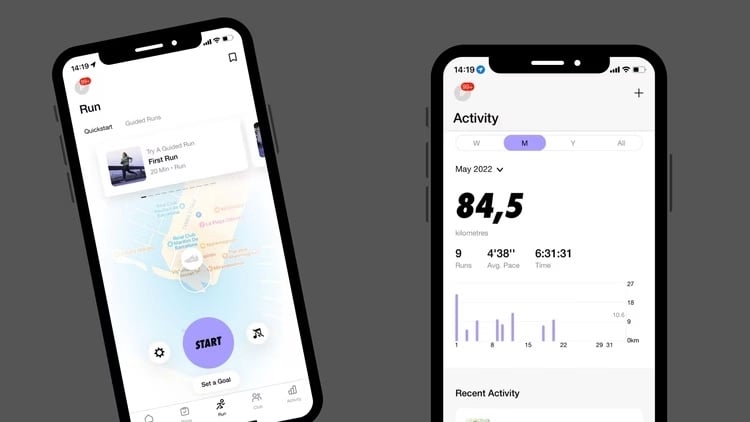
رفع ارور CredSSP در ریموت دسکتاپ
جهت رفع این ارور در هنگام ریموت کردن، شما میتوانید یکی از روشهای زیر را به کار ببرید:
1- رفع ارور CredSSP Encryption Oracle از طریق Group Policy
2- رفع ارور CredSSP Encryption Oracle از طریق رجیستری
1. رفع ارور CredSSP از طریق Registry Editor( رجیستری)
خطاهای CredSSP در نسخه ویندوز 10 با استفاده ازGroup Policy امکانپذیر نیست. ازآنجاییکه ویندوز ۱۰ Home Edition دارای ویرایشگر Group Policy Editor نیست، با استفاده از ویرایشگر رجیستری میتوانید تنظیمات آن را تغییر دهید.
برای این کار مراحل زیر را انجام دهید:
1. در سرچ ویندوز cmd را وارد کنید.
2. روی cmd راست کلیک کرده و Run as administrator را بزنید.
3. عبارت زیر (خط فرمان) را در CMD وارد کنید.
REG ADD HKLM\Software\Microsoft\Windows\CurrentVersion\Policies\Syst
2.رفع ارور CredSSP از طریق Group Policy
در این قسمت به آموزش رفع این خطا از طریق Group Policy میپردازیم. به این منظور مراحل زیر را انجام دهید:
1. ابتدا کلید ترکیبی WinKey + R را به طور هم زمان فشار دهید تا پنجره Run برای شما باز شود.
نکته: شما میتوانید کلمه Run را در منوی استارت جستجو کرده یا بر روی منوی استارت کلیک راست کنید تا این گزینه برای شما باز شود.
2. پس از آن عبارت gpedit.msc را وارد کنید.
3. سپس با واردشدن به بخش Group Policy به آدرس زیر مراجعه کنید.
Computer Configuration >> Administrative Templates >> System CredentialsDelegation >>
4. گزینه Encryption Oracle Remediation را پیدا کرده و بر روی آن دو بار کلیک کنید.
5. هم اکنون این پالیسی را Enable کرده و بر روی Vulnerable گزینه( (Protection Level را قرار دهید و سپس بر روی Apply کلیک کرده و در آخرOK. را بزنید.
نکته: از این طریق مشکل ریموت شما حل میشود؛ اما درصورتیکه این مشکل برای شما رفع نشد، پنجره Run را دوباره بازکرده و عبارت gpupdate را در آن تایپ کنید و سپس بر روی OK کلیک کنید تا تغییرات در سیستم شما ذخیره شود. پس از اجرای Command Prompt و دستور شما ، سیستم را یکبار راهانداز مجدد کرده و دوباره ریموت بزنید.
خلاصه
بهطورکلی میتوان گفت در برخی مواقع کاربران به ارور Credssp به دلایل امنیت روبهرو میشوند و اگر این اخطارها بهصورت مداوم ادامه پیدا کنند آن را بهعنوان پیغامی مزاحم تلقی میکنند. ازاینرو برای رفع ارور CredSSP ما دو روش را به شما آموزش دادیم و امیدواریم این آموزشها برای شما کاربردی باشد.
سوالات متداول
CredSSP چیست؟
SSPI یک رابط پشتیبانی امنیتی است که به برنامه جهت استفاده از مدلهای امنیتی موجود در رایانه کمک میکند.
چرا خطای credssp به وجود میآید؟
نسخه جدید ویندوز 10 هنگامی که شما مشغول ریموت زدن به سروری باشید، بادقت زیادی به بحث امنیتی آن توجه می کندو در صورت بروز کوچکترین مشکل امنیتی، مشکلات رجیستری یا تنظیمات policy اشتباه جلوی ریموت زدن را با خطایی بهعنوان Cred SSP Encryption Oracle میگیرد.
با چه روشی میتوان ارور Credssp را رفع کرد؟
با استفاده از دو روش رجیستری و Group Policy میتوان این اخطارها را رفع کرد.
ریموت دسکتاپ چیست؟
با ریموت دسکتاپ میتوان بهراحتی کارها را از راه دور بر روی سیستم خود انجام داد. در واقع Remote desktop یک نرمافزار کنترل از راه دور رایانه است.
RDP چیست؟
RDP پروتکلی بسیار رایج است و برای اتصال به یک کامپیوتر دسکتاپ تحت سیستم عامل ویندوز از راه دور به کار می رود و توسط شرکت مایکروسافت طراحی و ارائه شده است.
null